macOS 系统打开软件提示“已损坏,无法打开”解决方法
很多朋友反映安装软件的时候遇到下图提示,“XXX已损坏,无法打开,你应该将它移动到废纸篓”,这是由于升级到13系统的安全选项被重置了,解决方法一起来看看吧!
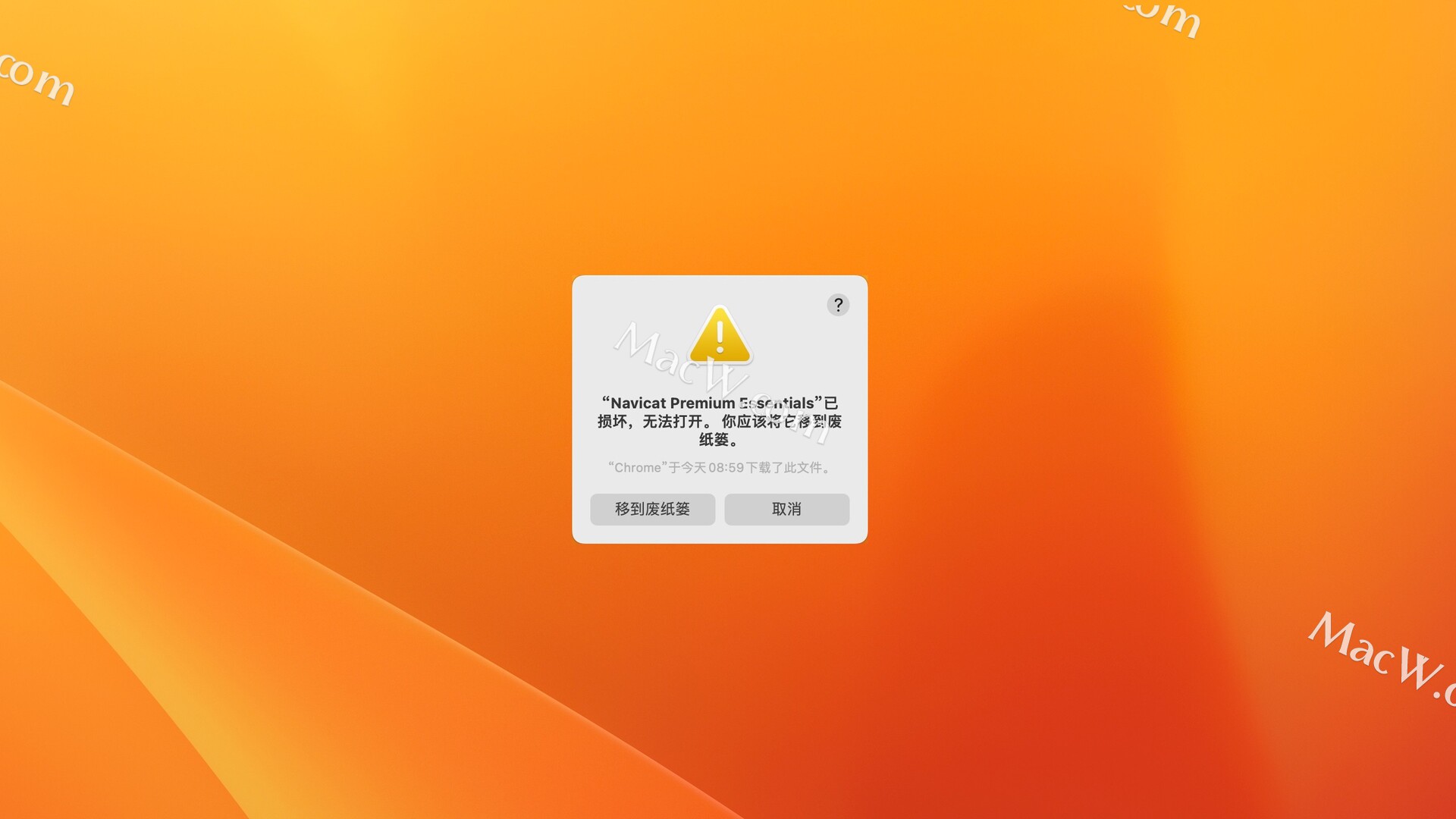
方法一:
前往 设置——隐私与安全性——安全性(在设置最下面)——“强制打开已拦截的xxxx.app”
方法二:
应用程序-实用工具中打开终端,用命令行打开“任何来源”功能:
sudo spctl --master-disable
打开终端(终端位置:应用程序--实用工具-终端 )把命令sudo spctl --master-disable粘贴到终端,回车,输入电脑密码再回车! 注意,输入的密码是您电脑设置的密码,在终端输入密码时,密码是不显示的,确保输入正确后,回车即可!
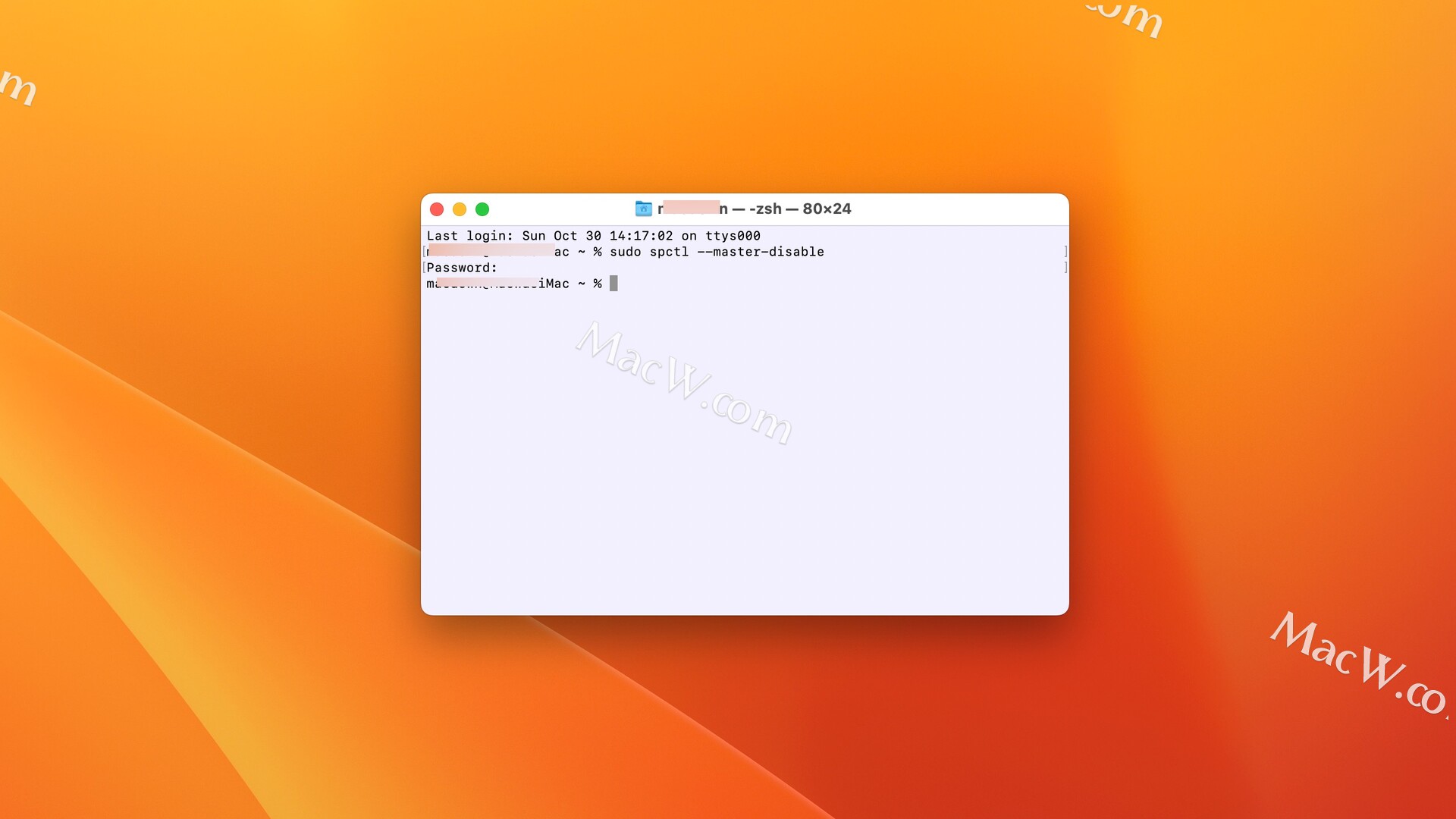
“任何来源“就自动打开了:
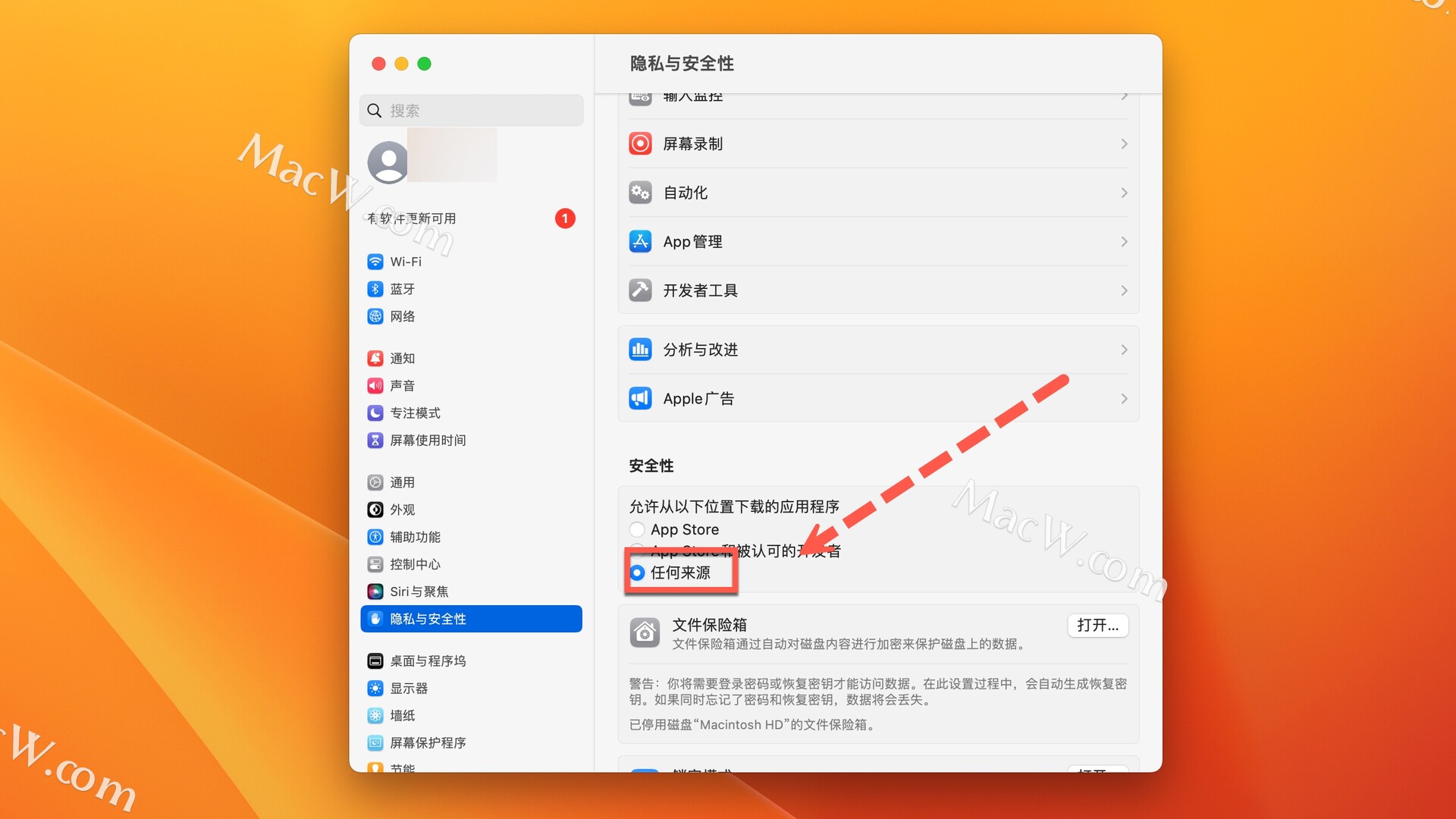
打开任何来源之后还不能打开软件,可以进行修复命令。应用程序-实用工具中打开终端,输入命令
sudo xattr -r -d com.apple.quarantine
后面加一个空格,然后把打不开的应用拖动到空格后面
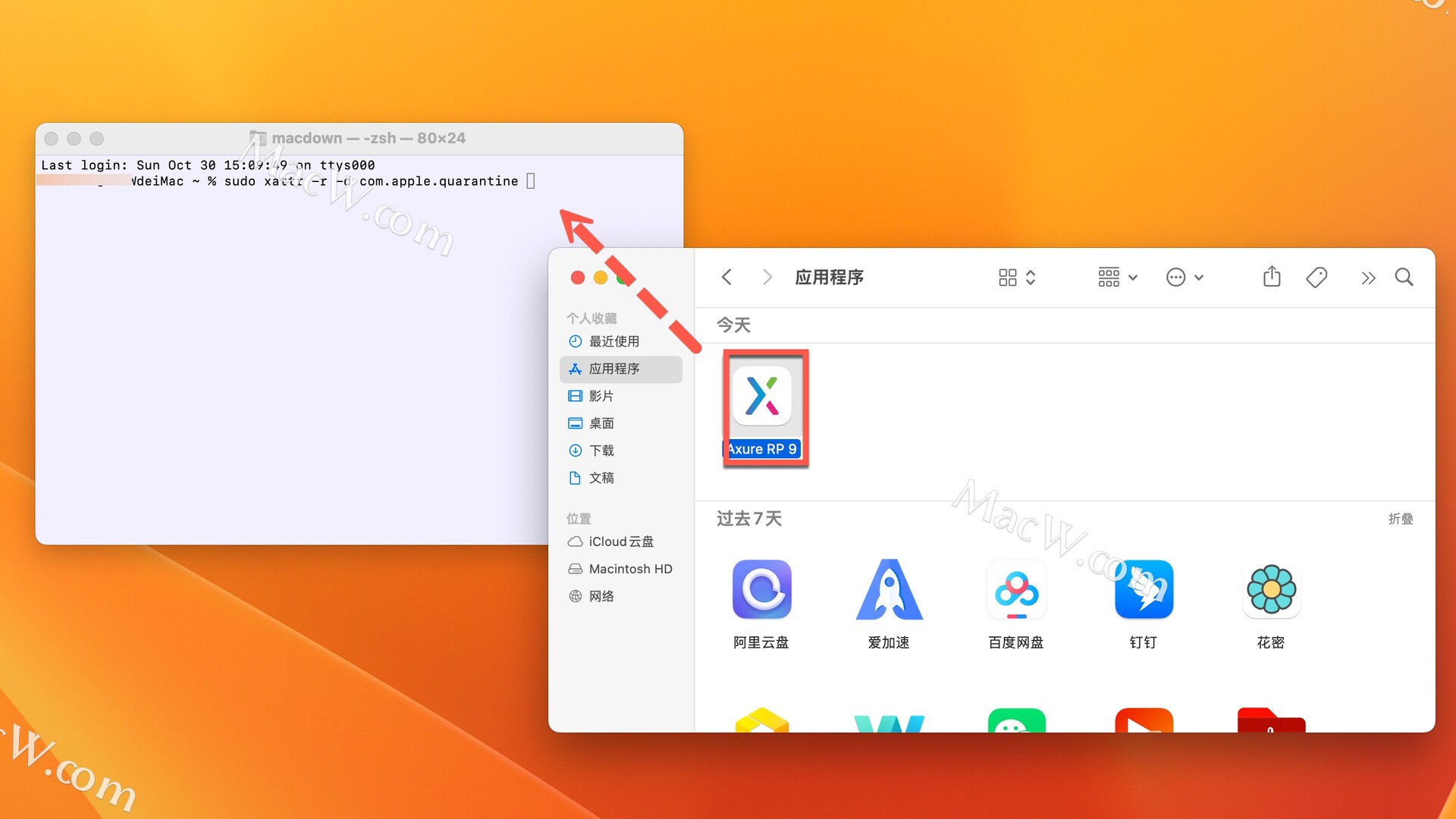
生成完整的命令,回车
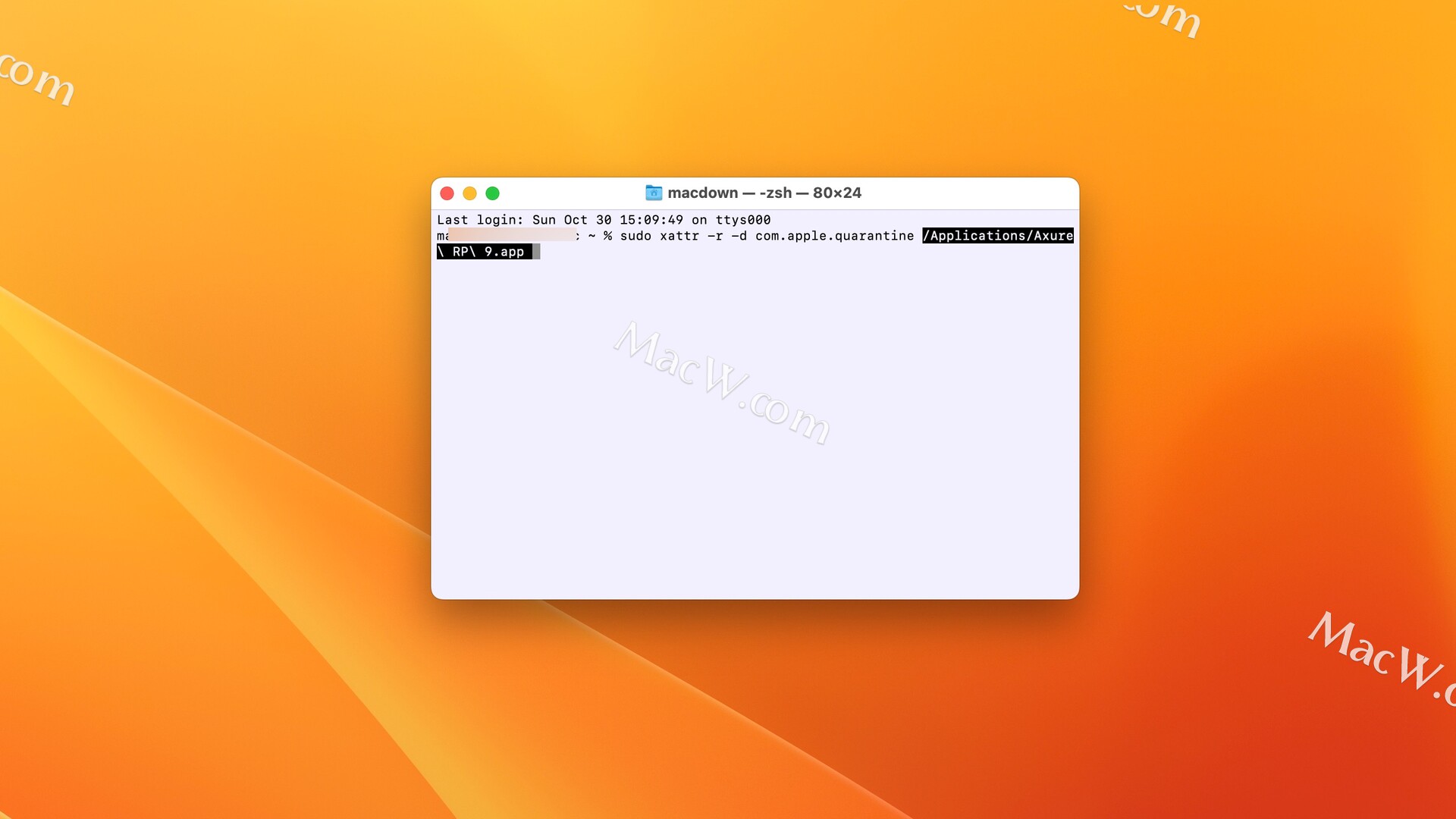
输入电脑密码,回车即可

回到应用程序中,用鼠标右击选择打开即可打开软件。注意是右键不是双击哦!
上述修复指令输入完成,打开软件还是提示损坏,再进行下面的步骤:
复制指令sudo codesign --sign - --force --deep后面有个空格不要丢了,将损坏的文件拖动到指令后面,回车,输入电脑密码回车即可
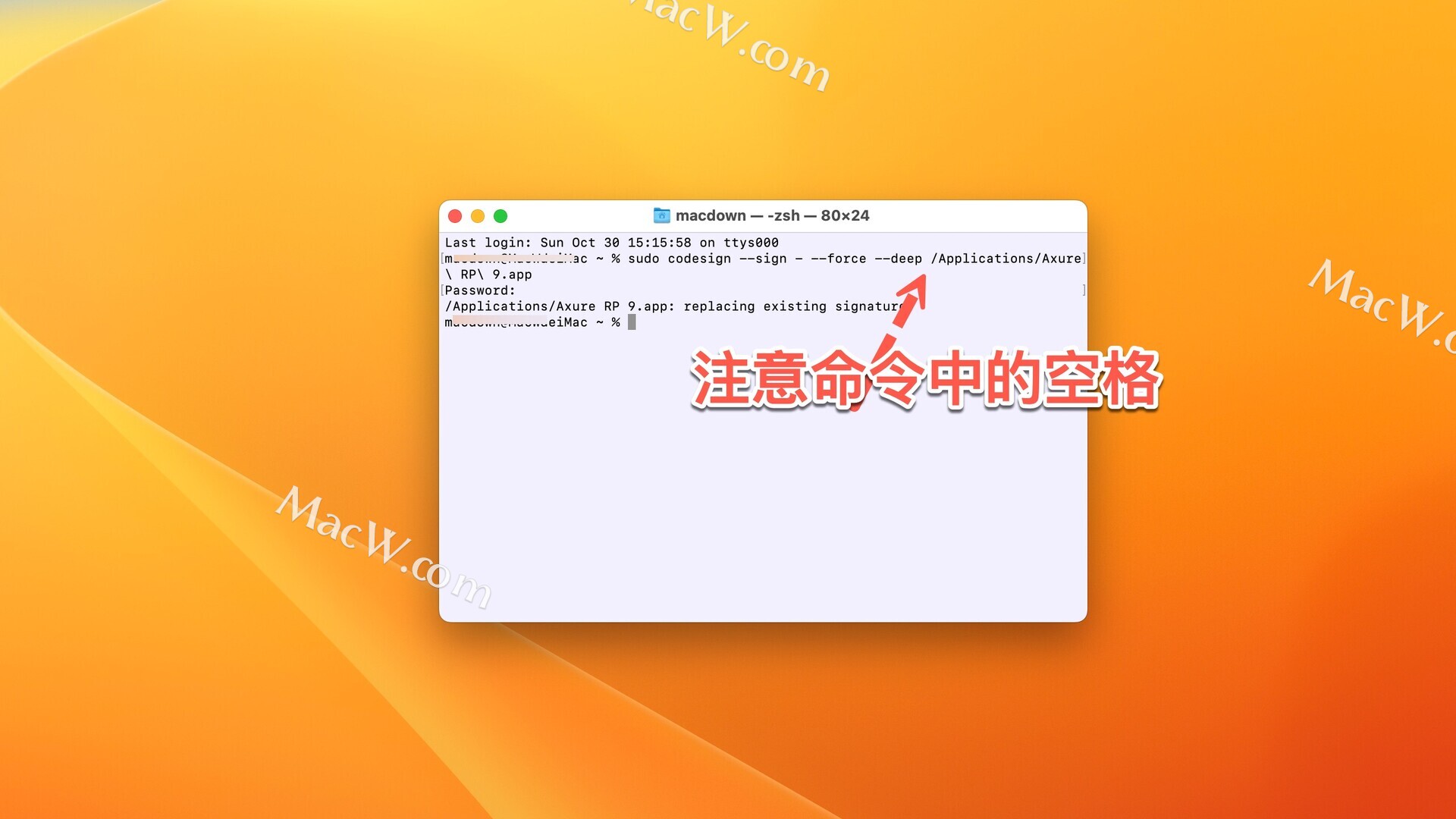
15系统以上电脑,运行完命令后,如果还是显示已损坏,还需要打开偏好设置--安全与隐私,找到询问是否打开此软件,点击仍要打开!
相关文章
macOS13 Ventura更新了,你的电脑要不要更新呢?
前几天苹果更新了macOS13的正式版,界面上也越来越接近ios系统,在最新的macOS13 Ventura正式版中更新了什么内容,大家一起来看看吧!
浏览:242次更新:2022-11-03
macOS 13 Ventura系统如何更改时区,在哪里设置日期格式?
macOS 13 Ventura系统与之前的12系统差别还是很大的,好多朋友升级之后不知道如何更改时区?本文详细讲解了macOS 13 Ventura系统如何更改时区,设置日期格式?
浏览:1246次更新:2022-11-08
专为macOS 13 Ventura优化的快捷指令,助你效率翻倍!
专为macOS 13 Ventura优化的快捷指令功能可以让设备自动完成常用或繁琐的操作,大大提升 Mac 的效率。
浏览:367次更新:2022-11-09
macOS进阶技巧:如何制作好莱坞级别的片名和片头画面?
如何制作好莱坞级别的片名和片头画面?Pixelmator Pro,motion,fcpx联袂打造视觉盛宴!
浏览:49次更新:2022-11-11
